Figma, thường được ví như “Google Docs” của ngành thiết kế UI/UX, đã tạo nên một cuộc cách mạng trong thế giới thiết kế web. Đây là một nền tảng mạnh mẽ và trực quan, giúp bạn hiện thực hóa ý tưởng website của mình. Thời đại của những bản mockup tĩnh đã qua – với Figma, bạn có thể tạo ra các prototype tương tác cho phép trải nghiệm luồng và chức năng của website trước khi viết bất kỳ dòng mã nào.
Figma cung cấp một không gian cộng tác để xây dựng các prototype tương tác, thổi hồn vào các ý tưởng thiết kế web. Trong bài viết này, chúng ta sẽ cùng khám phá cách tận dụng các tính năng của Figma để thiết kế một prototype website hoàn chỉnh, có đầy đủ chức năng và sẵn sàng cho việc kiểm thử.
Thiết Kế Website Trong Figma: Nơi Ý Tưởng Thành Hình Ảnh
Trước khi đi sâu vào việc tạo prototype trong Figma, hãy cùng lướt qua quy trình thiết kế cơ bản. Đây là giai đoạn website hoặc ứng dụng của bạn bắt đầu hình thành về mặt trực quan.
Từ Wireframe Đến Giao Diện Hoàn Chỉnh
Đầu tiên, bạn cần phác thảo các wireframe (khung sườn) sử dụng các hình khối cơ bản để định hình bố cục của từng trang. Đây là cách nhiều nhà thiết kế khởi đầu các dự án Figma của mình. Sau đó, hãy thổi sức sống vào những wireframe này bằng cách áp dụng màu sắc và font chữ của thương hiệu, đảm bảo chúng phù hợp với thông điệp bạn muốn truyền tải, đồng thời thêm vào các hình ảnh và video chất lượng cao.
Giả sử bạn muốn tạo một website tiếp thị kỹ thuật số. Điều này có thể bao gồm một bảng màu rực rỡ, phông chữ mạnh mẽ cho các tiêu đề gây ấn tượng, và hình ảnh chất lượng cao về các chiến dịch thành công hoặc lời chứng thực từ khách hàng. Trong quá trình này, hãy đảm bảo sử dụng các thành phần (component) có thể tái sử dụng như nút bấm và biểu tượng. Việc này không chỉ giúp tiết kiệm thời gian mà còn đảm bảo một cái nhìn và cảm nhận đồng bộ trên tất cả các trang, nâng cao trải nghiệm người dùng.
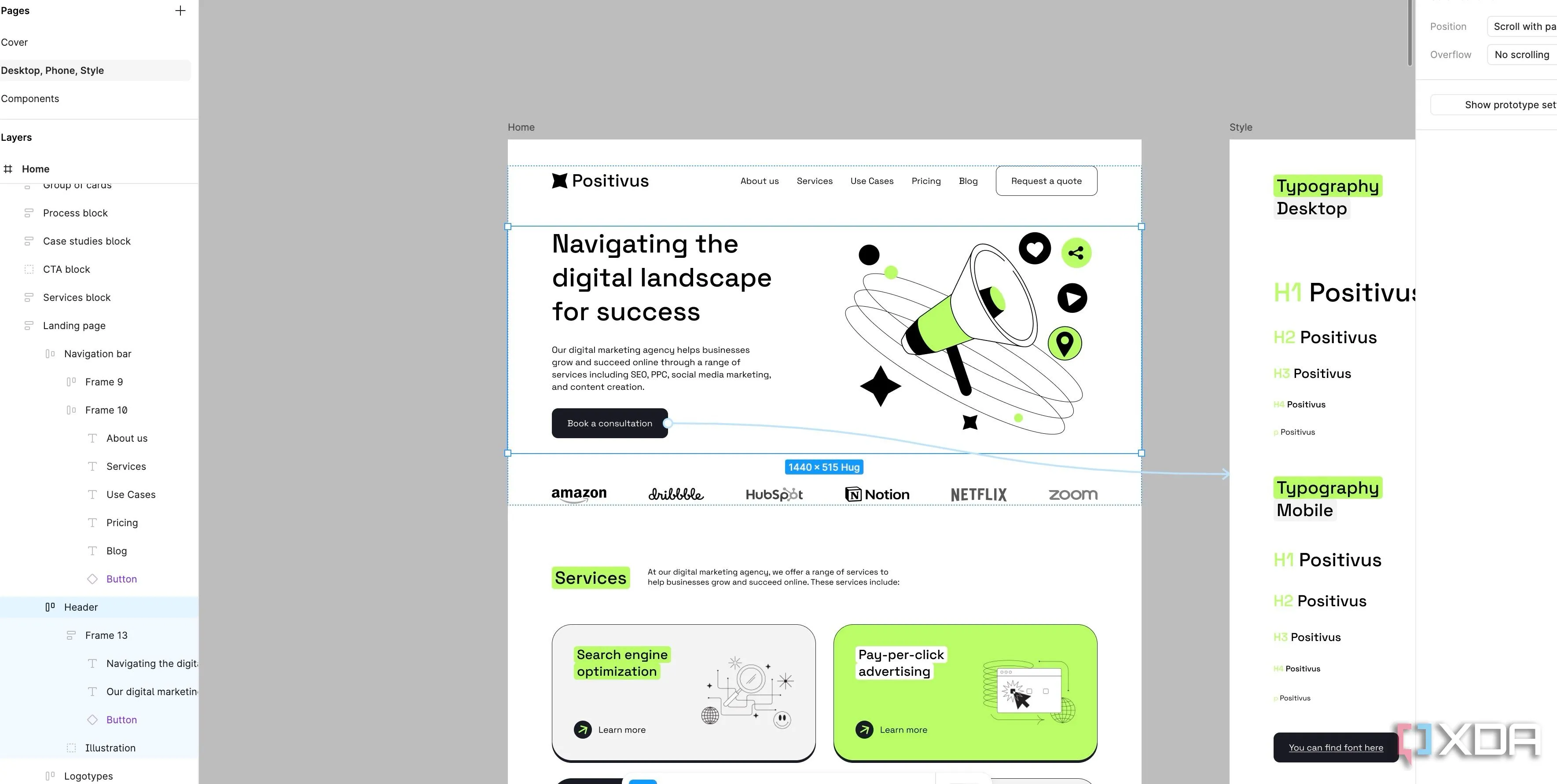 Thiết kế giao diện website marketing số trong Figma với các thành phần và bố cục hoàn chỉnh
Thiết kế giao diện website marketing số trong Figma với các thành phần và bố cục hoàn chỉnh
Tạo Prototype Trong Figma: Đưa Thiết Kế Tĩnh Thành Tương Tác Sống Động
Giờ là phần thú vị nhất – biến các thiết kế tĩnh của bạn thành hiện thực với các tính năng tạo prototype mạnh mẽ của Figma. Hãy bắt đầu ngay!
Tổ Chức Thiết Kế Một Cách Khoa Học
Trước khi bắt đầu tạo prototype, điều quan trọng là phải đảm bảo các thiết kế của bạn được tổ chức một cách gọn gàng. Hãy tạo một bản sao của mọi màn hình và thành phần liên quan trên một trang mới. Bạn nên sắp xếp mọi thứ theo một thứ tự logic để tránh nhầm lẫn và gán cho chúng những cái tên dễ nhận biết. Việc thực hành này không chỉ giữ cho bản gốc an toàn và có tổ chức mà còn giúp quy trình làm việc trở nên hiệu quả hơn khi bạn bắt đầu thêm các tương tác.
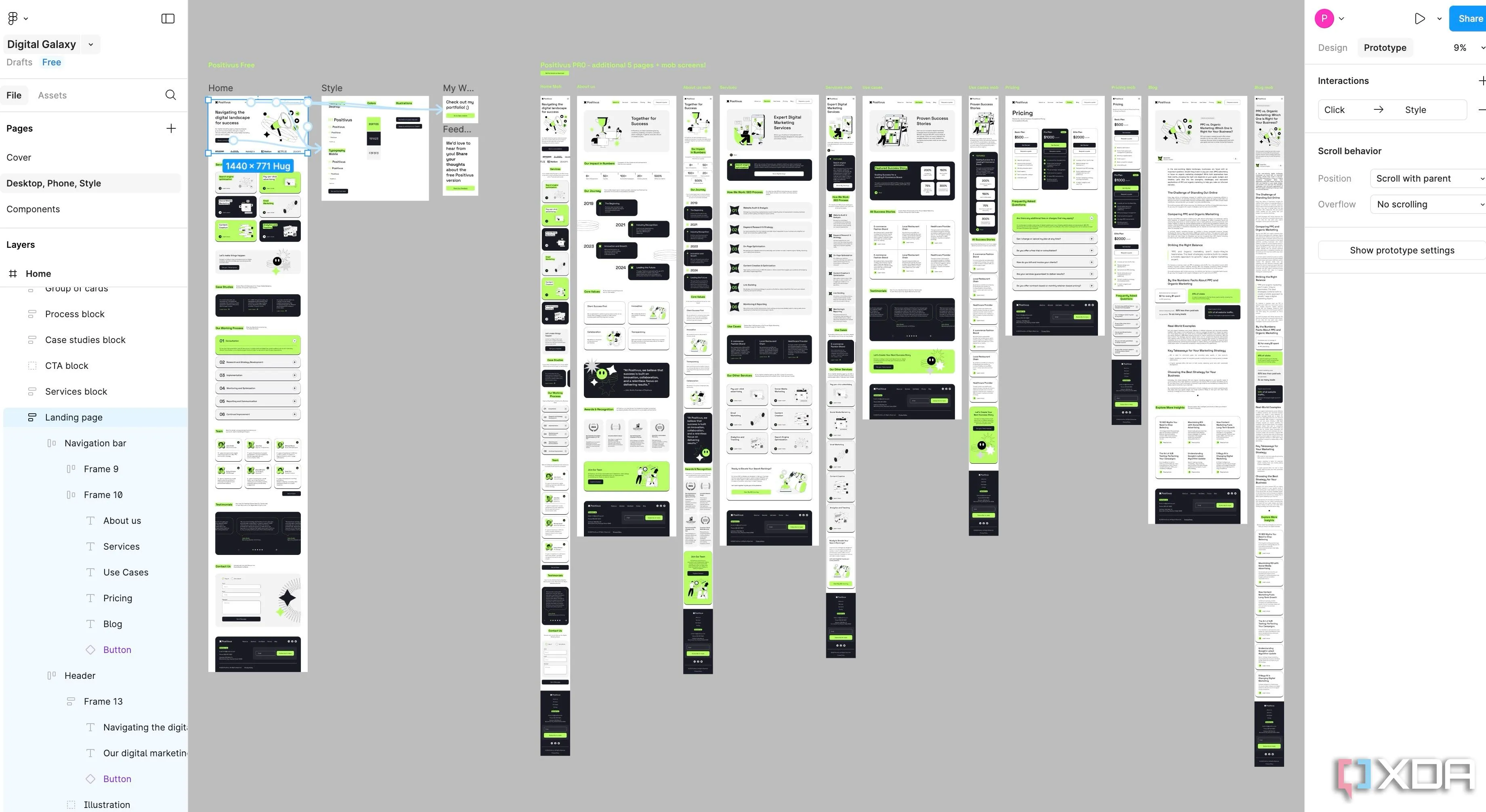 Cách sắp xếp các màn hình và thành phần thiết kế dự án prototype Figma một cách khoa học
Cách sắp xếp các màn hình và thành phần thiết kế dự án prototype Figma một cách khoa học
Thêm Kết Nối và Xây Dựng Luồng Tương Tác
Trong Figma, mỗi frame (khung) đại diện cho một màn hình trên website của bạn. Bạn sẽ liên kết các frame này lại với nhau để mô phỏng điều hướng của người dùng, từ đó xác định cách họ di chuyển từ màn hình này sang màn hình khác. Hãy cùng tạo một tương tác cơ bản.
Trong ví dụ dưới đây, chúng ta sẽ tạo prototype cho một website của công ty tiếp thị kỹ thuật số trong Figma. Chúng ta đã thiết kế một số trang chính: trang chủ với banner bắt mắt và các điểm nổi bật dịch vụ, trang Giới thiệu (About Us) giới thiệu chuyên môn của đội ngũ, trang Các Trường hợp sử dụng (Use Cases) với các ví dụ dự án, và trang Blog với các bài viết liên quan.
- Chọn layer hoặc đối tượng bạn muốn tạo tương tác (ví dụ: một nút bấm).
- Bạn có thể chọn biểu tượng + và kéo nó đến màn hình đích hoặc nhấp vào tab Prototype từ menu bên phải.
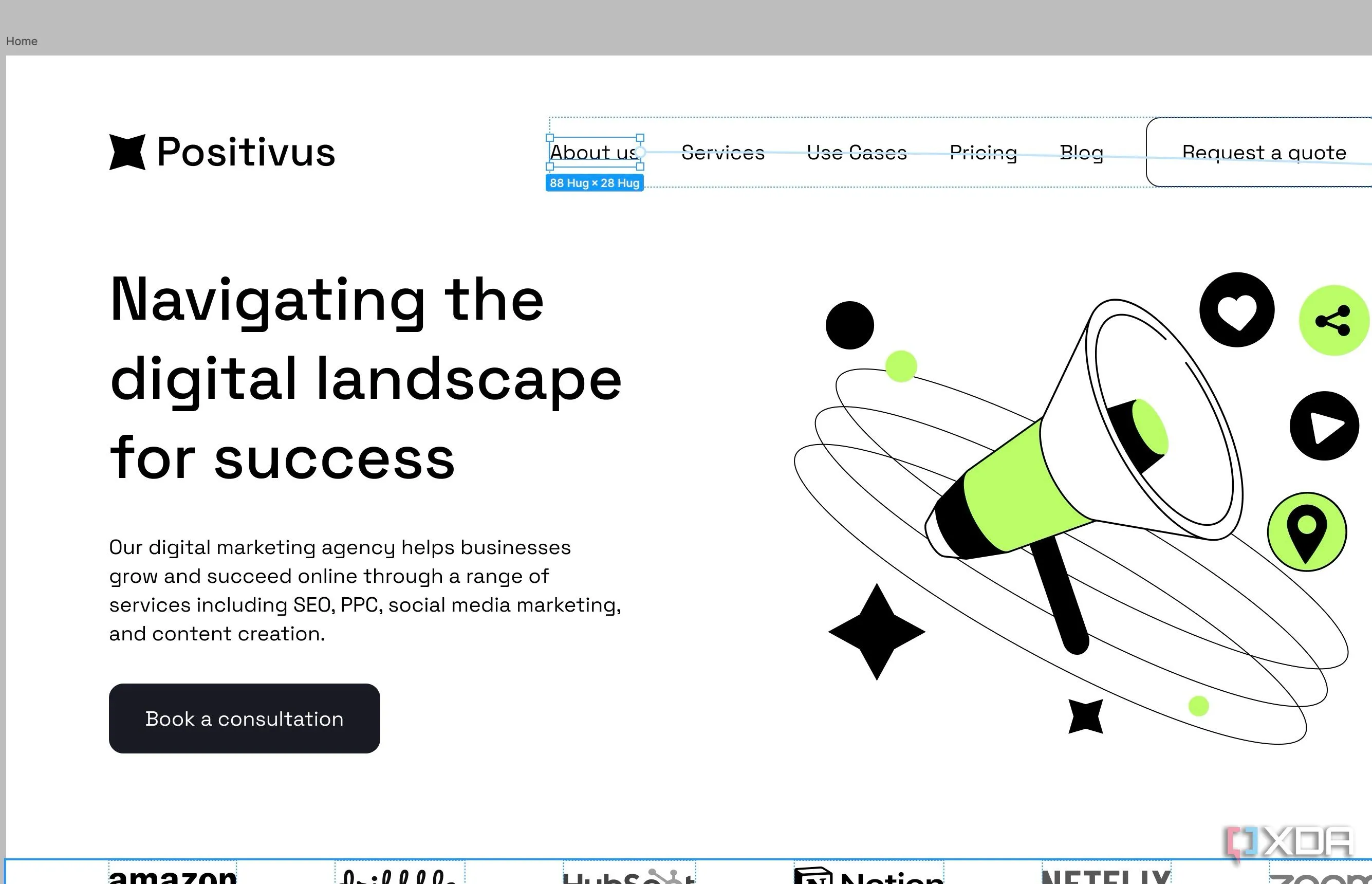 Kéo thả mũi tên kết nối từ đối tượng nút bấm đến màn hình đích để tạo tương tác trong Figma
Kéo thả mũi tên kết nối từ đối tượng nút bấm đến màn hình đích để tạo tương tác trong Figma
- Mở rộng mục Interactions (Tương tác) và xem xét các loại trigger khác nhau.
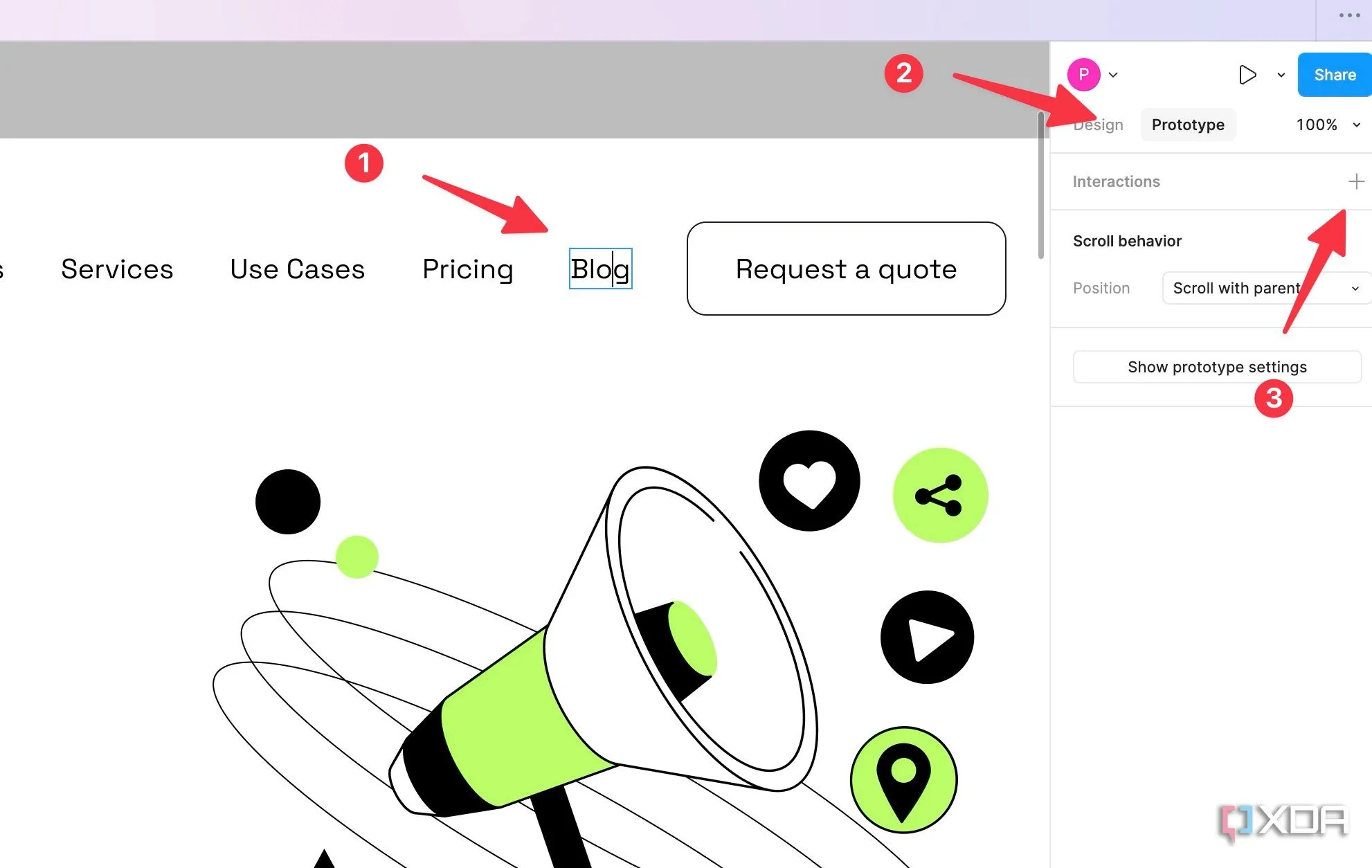 Giao diện tab Prototype của Figma hiển thị các tùy chọn cài đặt tương tác và trigger
Giao diện tab Prototype của Figma hiển thị các tùy chọn cài đặt tương tác và trigger
Hãy cùng lướt qua các tùy chọn này một cách nhanh chóng:
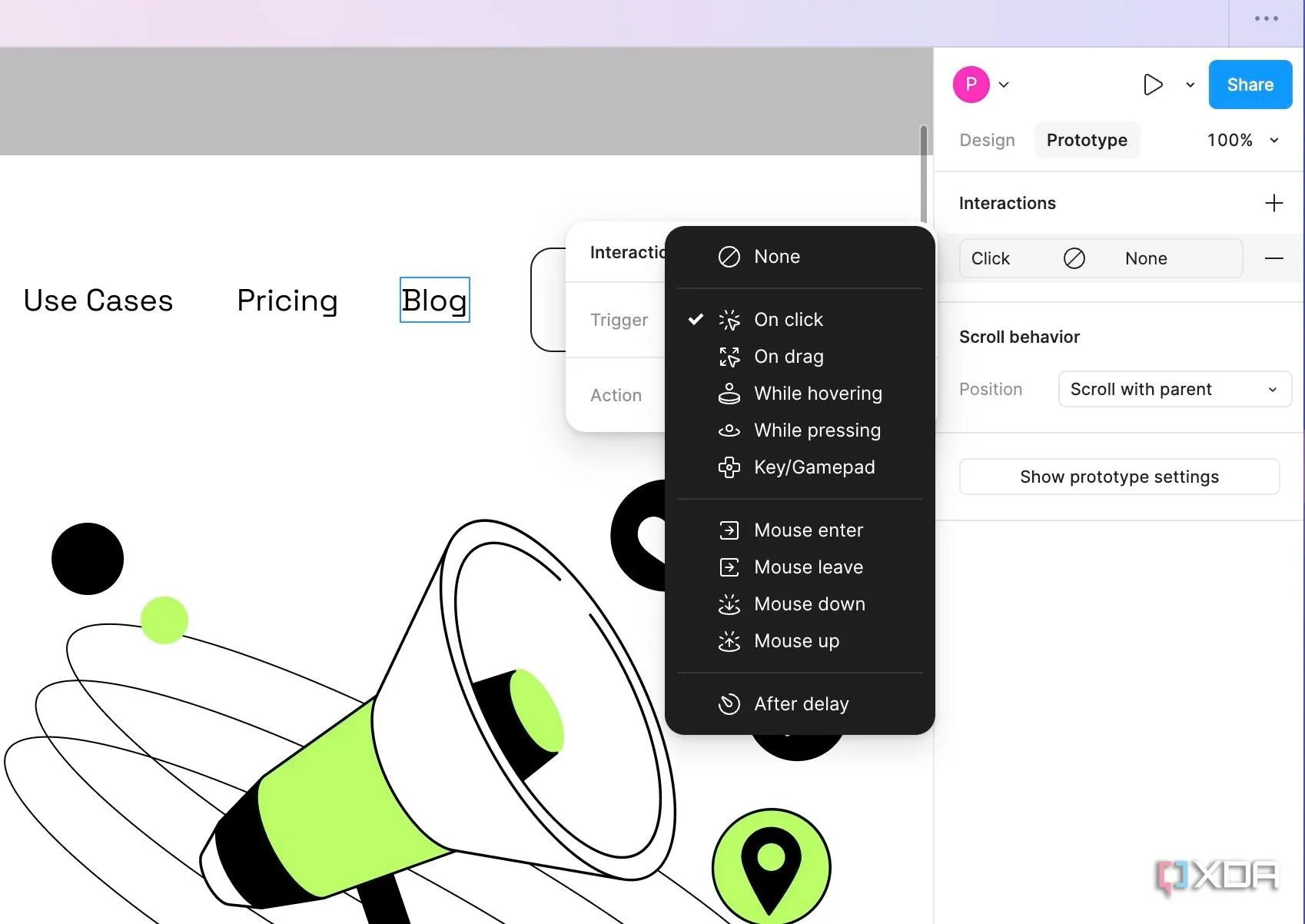 Các loại trigger tương tác phổ biến trong Figma như On click, On drag, While hovering
Các loại trigger tương tác phổ biến trong Figma như On click, On drag, While hovering
- On click (Khi nhấp): Đây là loại tương tác phổ biến nhất khi tạo prototype cho website. Tương tác xảy ra khi người dùng nhấp vào đối tượng.
- On drag (Khi kéo): Tương tác diễn ra khi người dùng kéo đối tượng.
- While hovering (Khi di chuột): Xảy ra khi người dùng di chuột qua đối tượng.
- While pressing (Khi nhấn giữ): Tương tác tiếp tục miễn là người dùng nhấn giữ đối tượng (thân thiện với màn hình cảm ứng).
- Key/Gamepad (Phím/Tay cầm): Xảy ra khi người dùng nhấn một phím cụ thể.
- Mouse enter/leave (Chuột vào/rời): Tương tác diễn ra khi con trỏ chuột đi vào hoặc rời khỏi ranh giới của đối tượng.
- Mouse down (Nhấn chuột xuống): Tương tác xảy ra khi người dùng nhấn giữ nút chuột trên đối tượng.
Như đã đề cập, trong hầu hết các trường hợp, tùy chọn On Click sẽ hoàn toàn phù hợp. Bây giờ, đã đến lúc chọn một hành động. Dưới đây là các tùy chọn có sẵn:
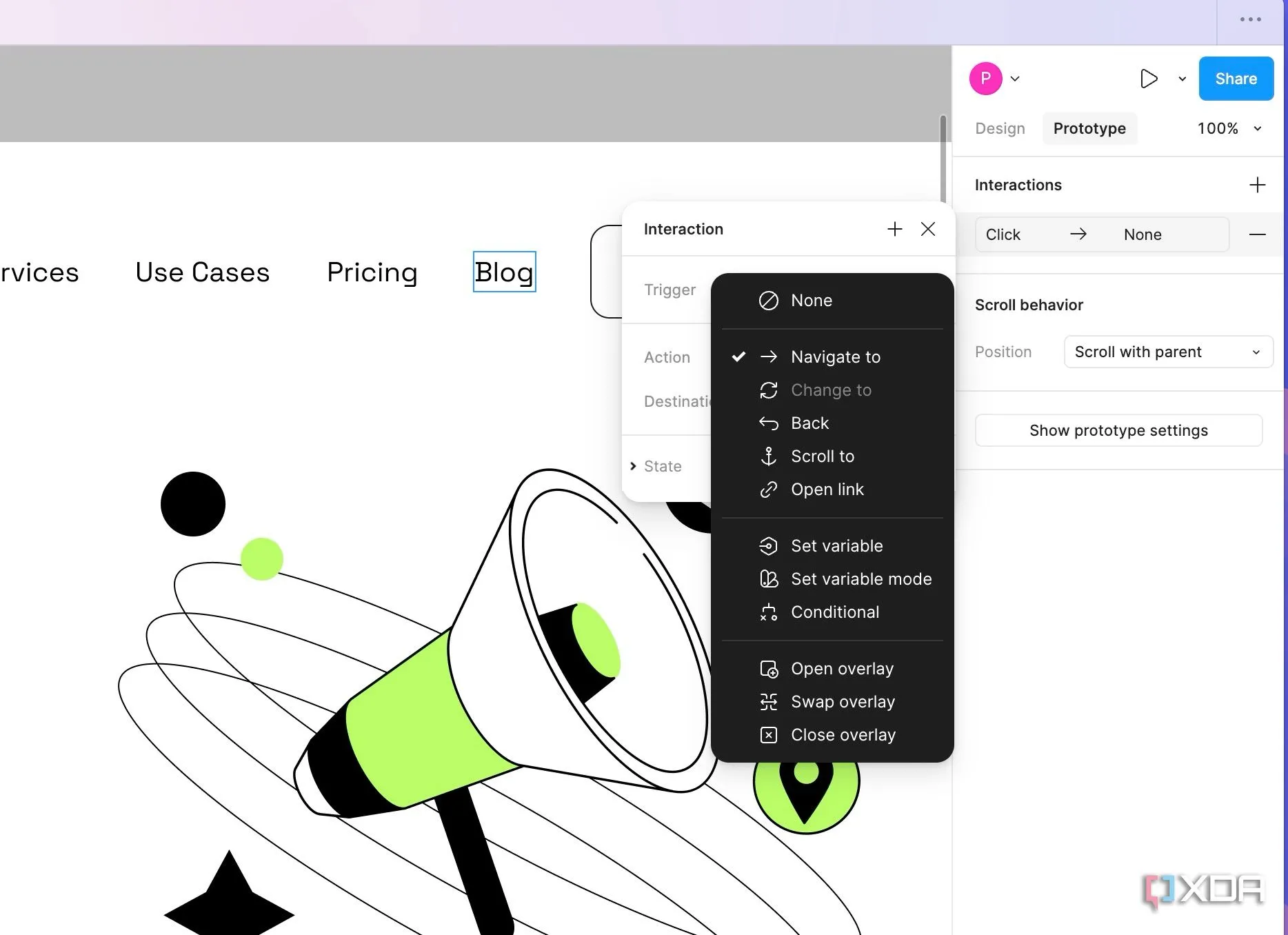 Các tùy chọn hành động khi tạo prototype trong Figma bao gồm Navigate to, Open overlay
Các tùy chọn hành động khi tạo prototype trong Figma bao gồm Navigate to, Open overlay
- Navigate to (Điều hướng đến): Đây là hành động phổ biến nhất. Chọn frame đích bạn muốn liên kết tới.
- Change to (Thay đổi thành): Chuyển đổi giữa các biến thể khác nhau của một thành phần (ví dụ: thay đổi trạng thái của một nút từ ‘Bình thường’ sang ‘Đã nhấn’).
- Open overlay (Mở lớp phủ): Hiển thị một frame khác lên trên frame hiện tại. Rất tiện dụng khi bạn muốn thể hiện các cửa sổ pop-up trong prototype website. Khi chọn tùy chọn này, bạn cũng có thể chọn vị trí của lớp phủ (giữa, trên, trái, hoặc dưới cùng bên phải).
- Swap overlay (Đổi lớp phủ): Thay thế một lớp phủ hiện có bằng một frame đích.
- Back (Quay lại): Đưa người dùng về frame trước đó.
- Close overlay (Đóng lớp phủ): Đóng một lớp phủ đang mở.
- Scroll to (Cuộn đến): Cuộn người dùng đến một phần cụ thể trong cùng một frame.
Sau khi chọn trigger và action phù hợp, hãy chọn frame đích từ menu cuối cùng, và tương tác của bạn đã sẵn sàng.
Thêm Hiệu Ứng Chuyển Động Với Animation và Smart Animate
Bạn cũng có thể thêm hoạt ảnh (animation) để làm cho chuyển đổi trở nên sống động hơn. Có nhiều kiểu chuyển động khác nhau như Instant (ngay lập tức), Dissolve (hòa tan), Move in (di chuyển vào), Move out (di chuyển ra), Slide in (trượt vào), Slide out (trượt ra), và Push (đẩy). Trong số đó, tùy chọn Smart animate là một tính năng đáng để tìm hiểu.
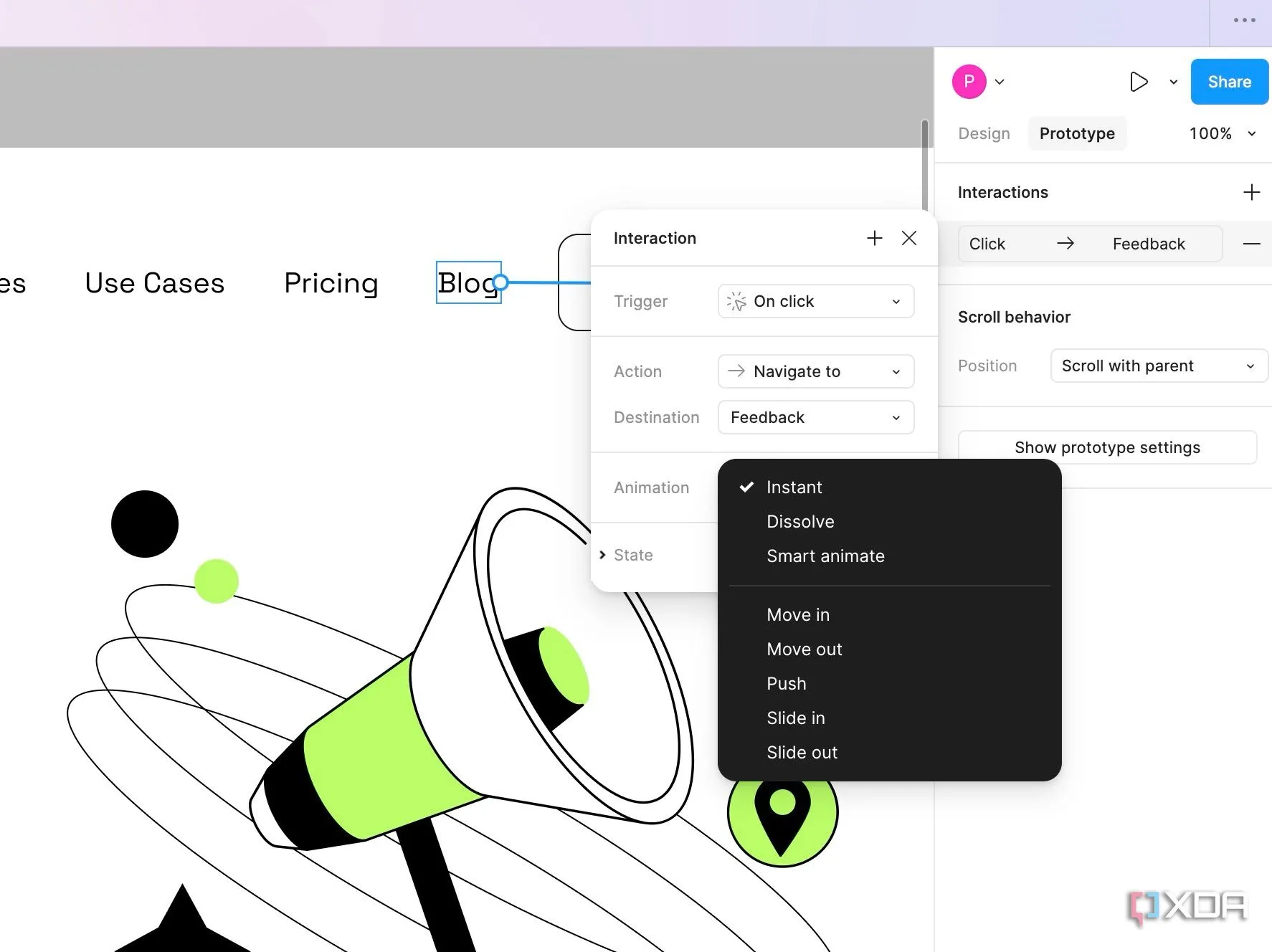 Cài đặt hiệu ứng chuyển động và animation cho các tương tác prototype trong Figma
Cài đặt hiệu ứng chuyển động và animation cho các tương tác prototype trong Figma
Smart animate là một tính năng mạnh mẽ cho phép bạn tạo ra các hoạt ảnh chân thực và mượt mà giữa các frame trong prototype. Nó phân tích sự khác biệt giữa các layer trong frame bắt đầu và kết thúc, tự động tạo ra chuyển động phù hợp. Ý tưởng chính là giúp bạn tiết kiệm rất nhiều thời gian và công sức so với việc phải tự tay tạo hoạt ảnh cho từng yếu tố.
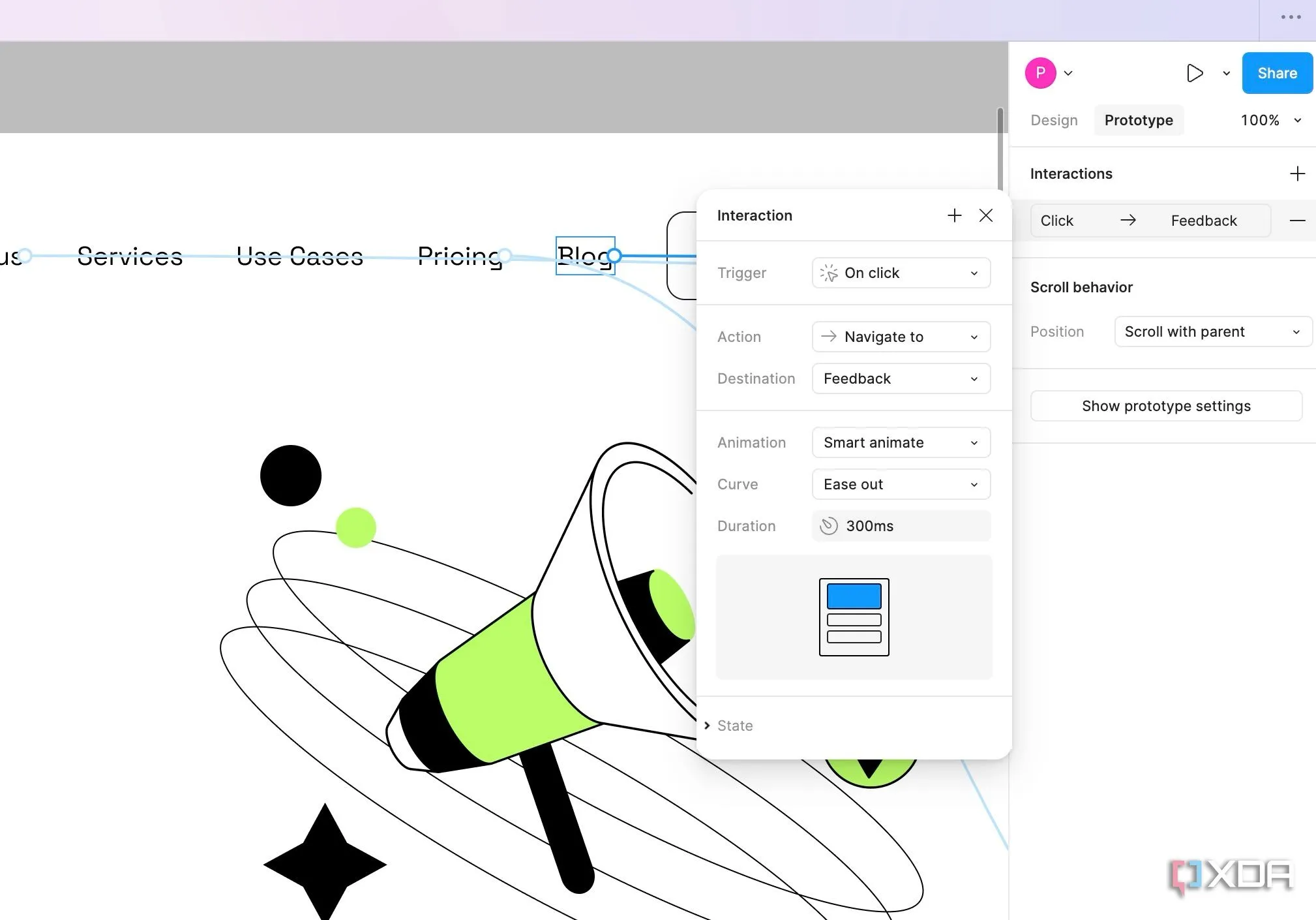 Tùy chỉnh các cài đặt cho hiệu ứng Smart Animate trong Figma để tạo chuyển động mượt mà
Tùy chỉnh các cài đặt cho hiệu ứng Smart Animate trong Figma để tạo chuyển động mượt mà
Đây chỉ là một ví dụ cơ bản. Giờ đây, bạn có thể tiếp tục tạo ra nhiều tương tác khác nhau để hoàn thành một prototype website. Hãy nhớ rằng đây chỉ là một bản prototype; bạn không cần phải làm phức tạp nó với các hoạt ảnh quá cầu kỳ ở giai đoạn đầu. Bạn có thể nhanh chóng chuyển đổi giữa các tab Design và Prototype bằng phím tắt Shift + E.
Tùy Chỉnh Cài Đặt Prototype Để Trải Nghiệm Hoàn Hảo
Trước khi chạy prototype của mình, hãy đảm bảo bạn đã thay đổi các cài đặt cần thiết. Figma cho phép bạn tùy chỉnh tổng thể cách trình bày và hành vi của prototype, giúp nó hiển thị một cách tối ưu trên các thiết bị khác nhau.
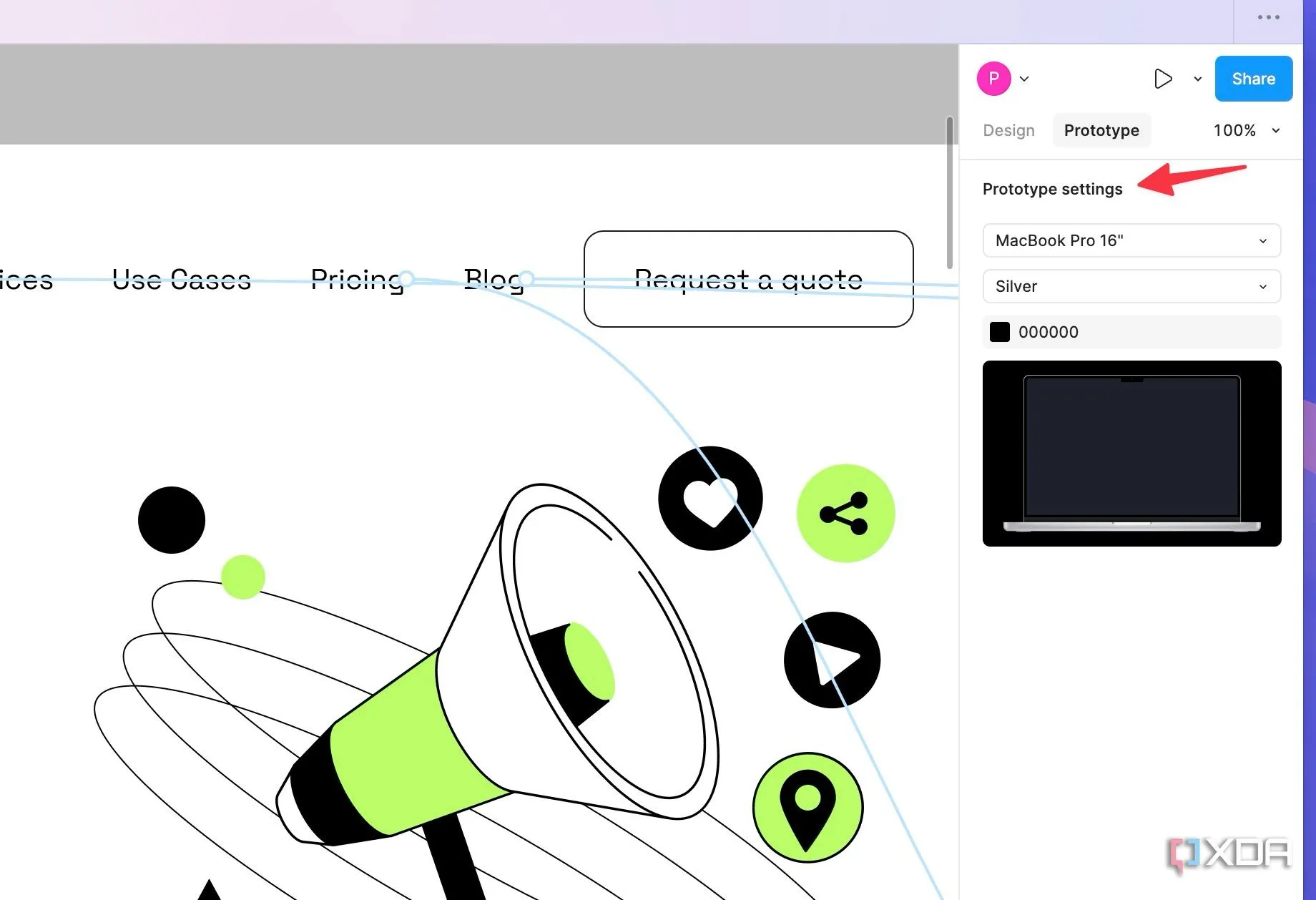 Cài đặt hiển thị prototype trong Figma, chọn thiết bị và màu nền
Cài đặt hiển thị prototype trong Figma, chọn thiết bị và màu nền
Khi prototype của bạn đã sẵn sàng, hãy chuyển đến phần Settings (Cài đặt) và chọn một trong các thiết bị được định nghĩa trước (chọn MacBook hoặc Surface Pro cho các website). Bạn cũng có thể chọn màu sắc của thiết bị và thay đổi màu nền để phù hợp với ngữ cảnh trình bày, tạo ra một trải nghiệm xem prototype chuyên nghiệp và dễ chịu hơn.
Chia Sẻ và Cộng Tác Trên Prototype Figma
Bây giờ prototype website của bạn đã hoàn thành, đã đến lúc xem nó hoạt động như thế nào. Nhấp vào biểu tượng nút play ở góc trên bên phải, và Figma sẽ mở một tab riêng. Hãy nhấp vào các menu và nút khác nhau, đảm bảo mọi thứ hoạt động như mong đợi.
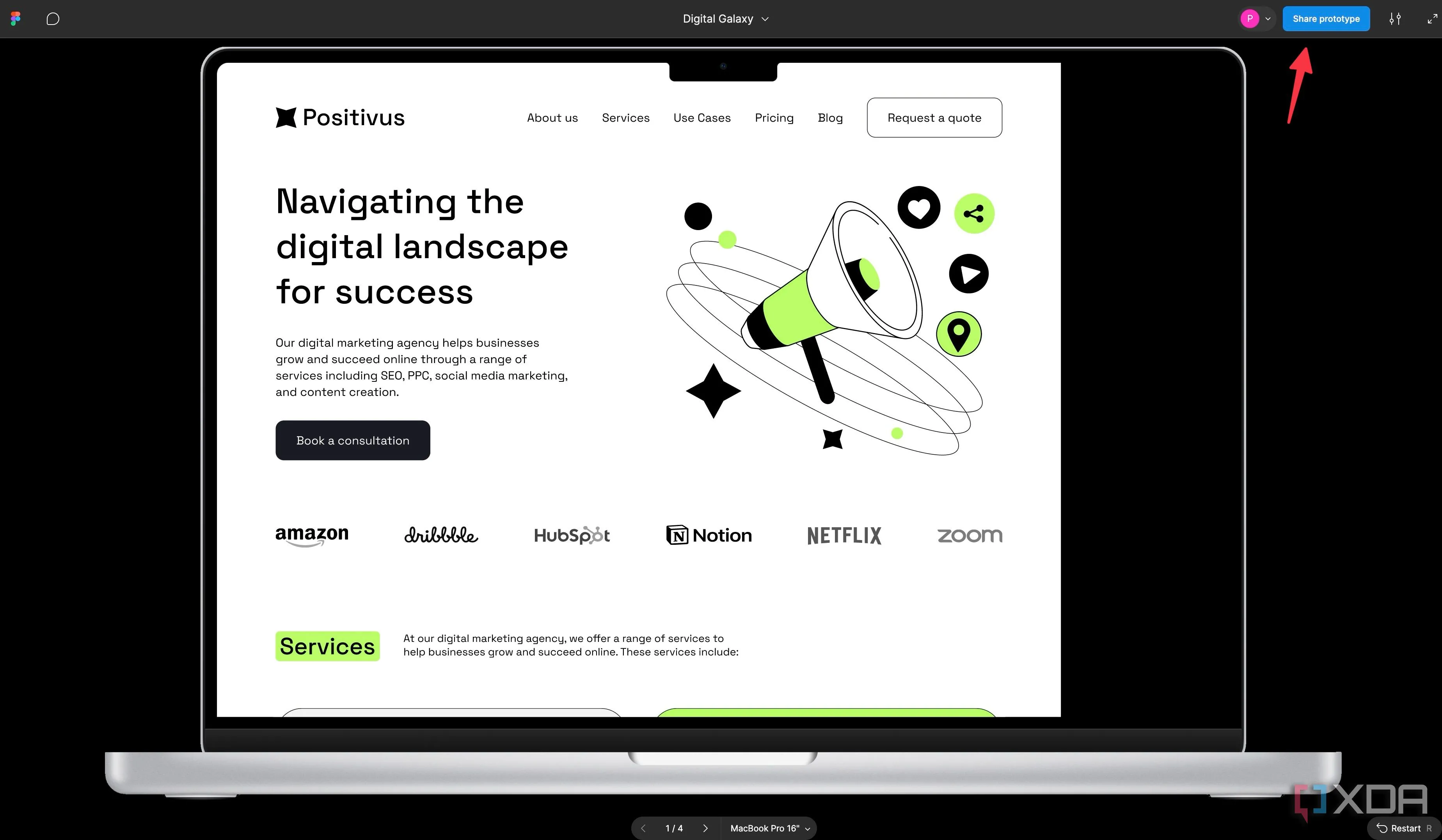 Nút chia sẻ prototype Figma ở góc trên bên phải giao diện để mời cộng tác hoặc gửi link
Nút chia sẻ prototype Figma ở góc trên bên phải giao diện để mời cộng tác hoặc gửi link
Bạn có thể nhấp vào nút Share prototype (Chia sẻ prototype) ở góc trên bên phải và sao chép liên kết để gửi cho những người khác. Tính năng này vô cùng hữu ích khi bạn cần thu thập phản hồi từ khách hàng hoặc đồng nghiệp, giúp quá trình cộng tác trở nên liền mạch và hiệu quả.
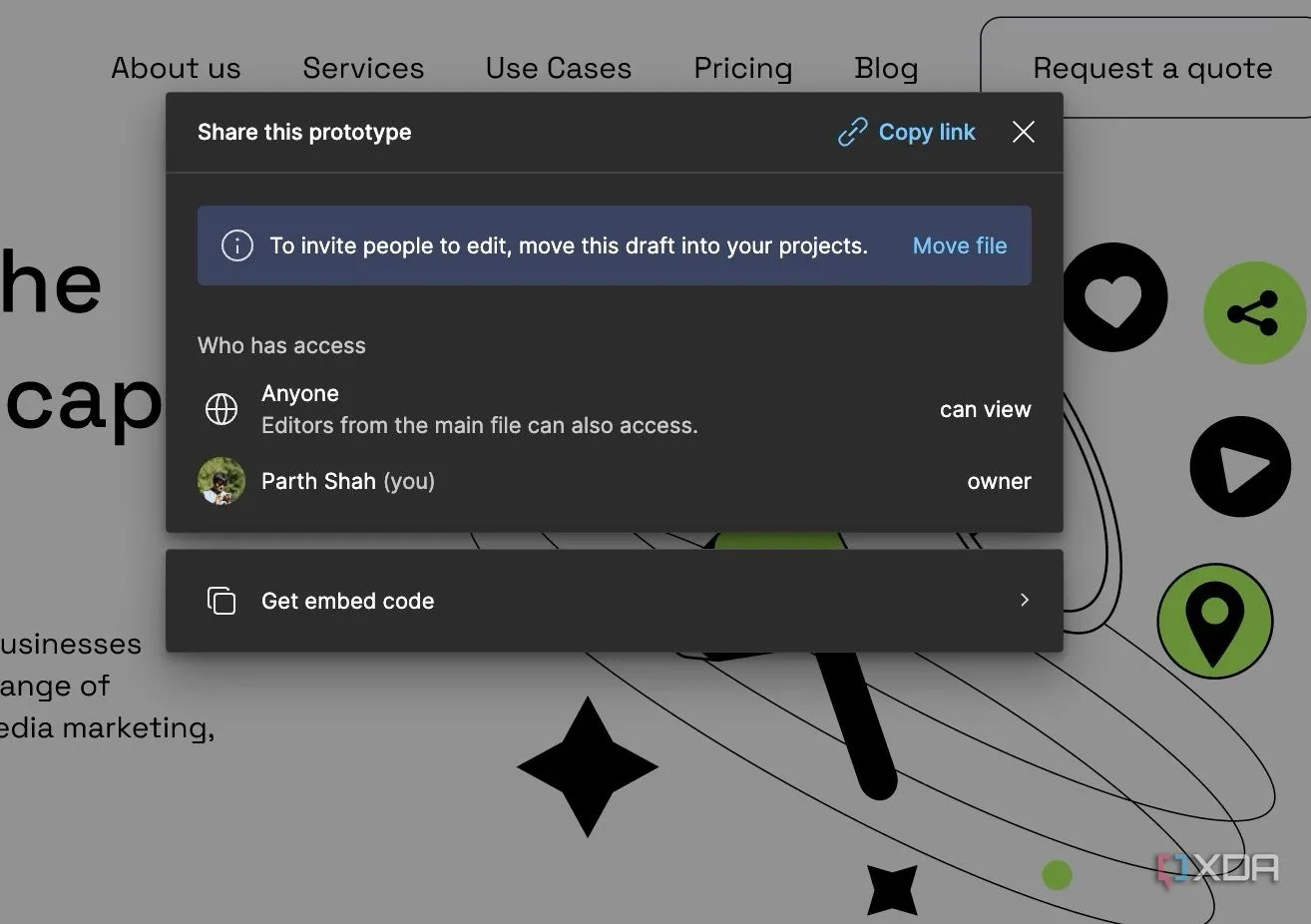 Hộp thoại sao chép liên kết chia sẻ prototype Figma để gửi cho khách hàng hoặc đồng nghiệp
Hộp thoại sao chép liên kết chia sẻ prototype Figma để gửi cho khách hàng hoặc đồng nghiệp
Biến Ý Tưởng Thiết Kế Của Bạn Thành Hiện Thực
Cho dù bạn là một chuyên gia dày dạn kinh nghiệm hay chỉ mới bắt đầu hành trình thiết kế của mình, việc sử dụng các bước trên sẽ giúp bạn mở khóa một cấp độ hiệu quả và sáng tạo mới trong thiết kế web với Figma. Giờ đây, bạn đã sẵn sàng mời khách hàng và đồng nghiệp của mình trải nghiệm prototype, trình bày một luồng điều hướng người dùng tinh tế trên website trước khi gửi nó cho các nhà phát triển để sản xuất.
Nếu bạn là người mới làm quen với Figma, hãy tìm hiểu thêm về các plugin hữu ích để nâng cao quy trình làm việc thiết kế. Hoặc nếu Figma hay Sketch không phải là lựa chọn ưa thích của bạn, hãy khám phá Penpot – một công cụ thiết kế web mã nguồn mở giàu tính năng dành cho cả người mới bắt đầu và các chuyên gia.